Excel 如何把繁体中文转换为简体中文或反之亦然
你有没有想过,Excel是否有一个内置的翻译功能,可以帮助我们在不使用任何外部应用程序的情况下进行语言间的转换,比如将内容上传到互联网上进行操作?翻译功能可以用来进行语言间的转换。有时在Excel中,你想把繁体中文转换为简体中文,以接触更多的人。由于繁体中文只能被少数中国人理解,简化版就比较容易。
繁体中文和简体中文之间最明显的区别是字符的外观。繁体字通常比较复杂,笔画较多,而简体字,顾名思义,比较简单,笔画较少。阅读本教程,了解如何在Excel中把繁体中文转换为简体中文。
在Excel中把繁体中文转换为简体中文
这里我们将直接使用审查中的翻译功能。让我们来看看在Excel中把繁体中文转换为简体中文的一个简单程序。这项任务将使用一个外部翻译器的帮助,数据将被上传到互联网。
第1步
考虑一个Excel表格,其中包含一个类似于下面图片的繁体中文单词列表。
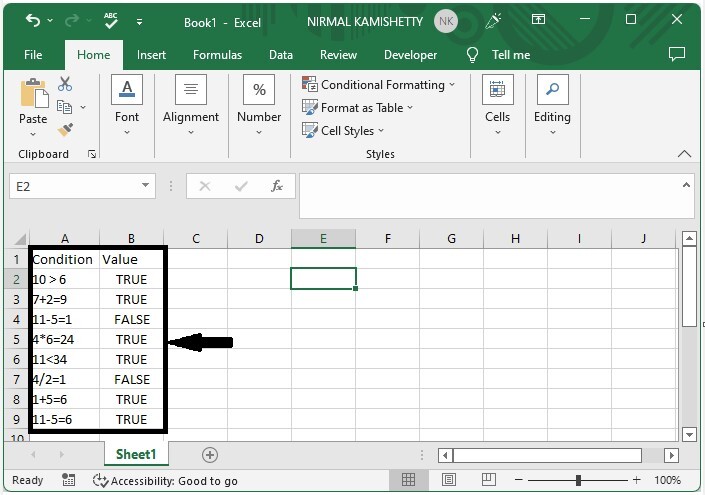
现在选择包含繁体中文的数值,然后点击 “审查 “下的 “翻译”,如下图所示。
第2步
然后,在弹出的窗口中,点击是。
然后,在研究窗格中,选择繁体中文的值并将其列为简体中文,关闭弹出窗口,我们的最终结果将类似于下面的图片。
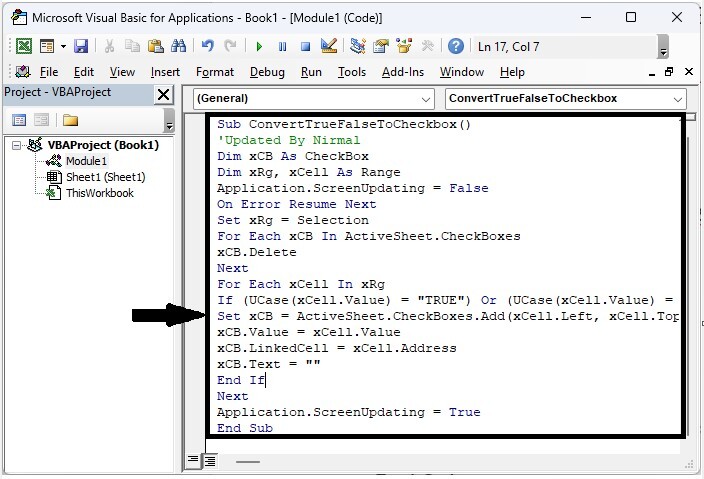
注意 - 我们可以用同样的过程将繁体中文转换为简体中文,也可以从任何语言转换为任何语言。
结语
在本教程中,我们用一个简单的例子来演示如何在Excel中把繁体中文转换为简体中文。
 极客教程
极客教程